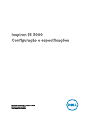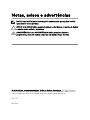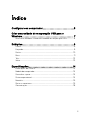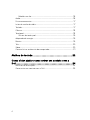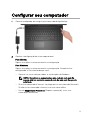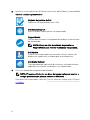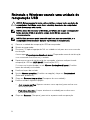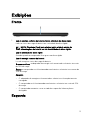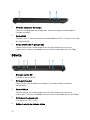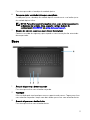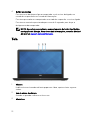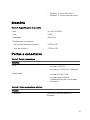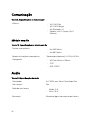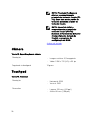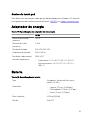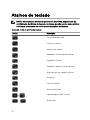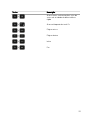Inspiron 15 3000
Conguração e especicações
Modelo do computador: Inspiron 15-3573
Modelo normativo: P63F
Tipo normativo: P63F004

Notas, avisos e advertências
NOTA: Uma NOTA indica informações importantes que ajudam você a
usar melhor o seu produto.
AVISO: Um AVISO indica possíveis danos ao hardware ou perda de dados
e ensina como evitar o problema.
ADVERTÊNCIA: Uma ADVERTÊNCIA indica possíveis danos à
propriedade, risco de lesões corporais ou mesmo risco de vida.
© 2018 Dell Inc. ou suas subsidiárias. Todos os direitos reservados. Dell, EMC e outras
marcas comerciais são marcas comerciais da Dell Inc.ou suas subsidiárias. Todas as outras
marcas comerciais são marcas comerciais de seus respectivos proprietários.
2017 - 12
Rev. A00

Índice
Congurar seu computador...........................................5
Criar uma unidade de recuperação USB para o
Windows....................................................................... 7
Reinstale o Windows usando uma unidade de recuperação USB.............. 8
Exibições.......................................................................9
Frente.......................................................................................................9
Esquerda.................................................................................................. 9
Direita..................................................................................................... 10
Base.........................................................................................................11
Tela......................................................................................................... 12
Voltar...................................................................................................... 13
Especicações.............................................................14
Informações do sistema.......................................................................... 14
Modelo do computador...........................................................................14
Dimensões e peso................................................................................... 14
Sistema operacional................................................................................ 14
Memória..................................................................................................15
Portas e conectores................................................................................15
Comunicação.......................................................................................... 16
3

Módulo sem o................................................................................. 16
Audio.......................................................................................................16
De armazenamento................................................................................. 17
Leitor de cartão de mídia.........................................................................17
Teclado....................................................................................................17
Câmera................................................................................................... 18
Touchpad................................................................................................ 18
Gestos do touch pad.........................................................................19
Adaptador de energia..............................................................................19
Bateria.................................................................................................... 19
Tela.........................................................................................................20
Vídeo......................................................................................................20
Características ambientais do computador..............................................21
Atalhos de teclado.......................................................22
Como obter ajuda e como entrar em contato com a
Dell..............................................................................24
Recursos de auto-ajuda..........................................................................24
Como entrar em contato com a Dell.......................................................25
4

Congurar seu computador
1 Conecte o adaptador de energia e pressione o botão liga/desliga.
2 Conclua a conguração do sistema operacional.
Para Ubuntu:
Siga as instruções na tela para concluir a conguração.
Para Windows:
Siga as instruções na tela para concluir a conguração. Quando estiver
congurando, a Dell recomenda que você:
– Conecte-se a uma rede para obter as atualizações do Windows.
NOTA: Se estiver se conectando a uma rede de rede sem o
segura, digite a senha de acesso à rede de rede sem o quando
solicitado.
– Se estiver conectado à Internet, faça login ou crie uma conta da Microsoft.
Se não estiver conectado à Internet, crie uma conta oine.
– Na tela Support and Protection (Suporte e proteção), insira suas
informações de contato.
5

3 Localize e use os aplicativos da Dell no menu Iniciar do Windows (recomendado)
Tabela 1. Localizar aplicativos Dell
Registro do produto da Dell
Registre o seu computador com a Dell.
Dell Help & Support
Acesse ajuda e suporte para o seu computador.
SupportAssist
Verica proativamente a integridade do hardware e do software
do computador.
NOTA: Clique na data de validade da garantia no
SupportAssist para renovar ou atualizar sua garantia.
Dell Update
Atualiza seu computador com correções críticas e drivers de
dispositivos importantes à medida que cam disponíveis.
Dell Digital Delivery
Faça download dos aplicativos de software, incluindo software
adquirido, mas não pré-instalado em seu computador.
4 Crie uma unidade de recuperação do Windows.
NOTA: É recomendável criar um disco de recuperação para resolver e
corrigir problemas que possam ocorrer no Windows.
Para obter mais informações, consulte Criar um disco de recuperação USB para
o Windows.
6

Criar uma unidade de
recuperação USB para o
Windows
Crie um disco de recuperação para resolver e corrigir problemas que possam ocorrer
no Windows. Uma unidade ash USB vazia com capacidade mínima de 16 GB é
obrigatória para a criação da unidade de recuperação.
NOTA: Este processo pode demorar até uma hora para ser concluído.
NOTA: As etapas a seguir podem variar dependendo da versão do Windows
instalada. Consulte o site de suporte da Microsoft para ver as instruções
mais recentes.
1 Conecte a unidade ash USB ao computador.
2 Na pesquisa do Windows, digite Recuperação.
3 Nos resultados da pesquisa, clique em Criar uma unidade de recuperação.
A janela Controle de Conta de Usuário é exibida.
4 Clique em Sim para continuar.
A janela Unidade de recuperação é exibida.
5 Selecione Fazer backup dos arquivos do sistema na unidade de recuperação e
clique em Avançar.
6 Selecione a unidade ash USB e clique em Avançar.
Uma mensagem será exibida, indicando que todos os dados na unidade ash
USB serão excluídos.
7 Clique em Criar.
8 Clique em Concluir.
Para obter mais informações sobre como reinstalar o Windows usando a unidade
de recuperação USB, consulte a seção Solução de problemas do Manual de
Serviço do seu produto no site www.dell.com/support/manuals.
7

Reinstale o Windows usando uma unidade de
recuperação USB
AVISO: Este processo formata o disco rígido e remove todos os dados do
computador. Certique-se de fazer o backup dos dados do computador
antes de começar esta tarefa.
NOTA: Antes de reinstalar o Windows, certique-se de que o computador
tenha mais de 2 GB de memória e mais de 32 GB de espaço de
armazenamento.
NOTA: Este processo pode levar até uma hora para ser concluído, e o
computador será reiniciado durante o processo de recuperação.
1 Conecte a unidade de recuperação USB ao computador.
2 Reinicie o computador.
3 Pressione F12 após o logotipo da Dell ser exibido na tela para acessar o menu de
inicialização.
A mensagem Preparing one-time boot menu (Preparando menu de inicialização
a ser executada uma única vez) é exibida.
4 Depois que o menu de inicialização for carregado, selecione o dispositivo de
recuperação USB em UEFI BOOT (Inicialização UEFI).
O sistema será reinicializado e a tela Choose the keyboard layout (Escolher
layout do teclado) será exibida.
5 Escolha o layout do teclado.
6 Na tela Choose an option (Escolher uma opção), clique em Troubleshoot
(Solucionar problemas).
7 Clique em Recover from a drive (Recuperar de uma unidade).
8 Escolha uma das seguintes opções:
– Just remove my les (Apenas remover meus arquivos) para realizar uma
formatação rápida.
– Fully clean the drive (Limpar totalmente a unidade) para realizar uma
formatação completa.
9 Clique em Recover (Recuperar) para iniciar o processo de recuperação.
8

Exibições
Frente
1 Luz de energia e status da bateria/luz de atividade do disco rígido
Indica o status de carga da bateria ou a atividade do disco rígido.
NOTA: Pressione Fn+H para alternar entre a luz de status da
alimentação e da bateria e a luz de atividade do disco rígido.
Luz de atividade do disco rígido
Acende quando o computador lê ou grava no disco rígido.
Luz de energia e status da bateria
Luz de energia e status da carga da bateria.
Branco contínuo: o adaptador de energia está conectado e a bateria tem mais
de 10% de carga.
Âmbar: o computador está funcionando com bateria e a bateria tem menos de
10% de carga.
Apagado
– O adaptador de energia está conectado e a bateria está completamente
carregada.
– O computador está funcionando com bateria e a bateria tem mais de 10%
de carga.
– O computador encontra-se no estado de suspensão, hibernação ou
desligado.
Esquerda
9

1 Porta do adaptador de energia
Conecte um adaptador de energia para fornecer energia ao computador e
carregar a bateria.
2 Porta HDMI
Conecte uma TV ou outro dispositivo habilitado para HDMI. Fornece uma saída
de vídeo e áudio.
3 Portas USB 3.1 de 1ª geração (2)
Conecte periféricos, como dispositivos de armazenamento externos e
impressoras. Fornece velocidades de transferência de dados de até 5 Gbps.
Direita
1 Slot para cartão SD
Lê e grava em cartão SD.
2 Porta para headset
Conecte fones de ouvido ou um headset (fone de ouvido e microfone
combinados).
3 Porta USB 2.0
Conecte periféricos, como dispositivos de armazenamento externos e
impressoras. Fornece velocidades de transferência de dados de até 480 Mbps.
4 Unidade óptica (opcional)
Lê e grava em CDs e DVDs.
5 Botão de ejeção da unidade óptica
10

Pressione para abrir a bandeja da unidade óptica.
6 Furo para ejetar a unidade óptica por emergência
Usado para ejetar a bandeja da unidade óptica manualmente se o botão ejetar
da unidade óptica falhar.
NOTA: Para obter mais informações sobre como ejetar manualmente
as bandejas da unidade ótica, consulte o artigo da base de
conhecimento SLN301118 em www.dell.com/support.
7 Encaixe do cabo de segurança (para travas Kensington)
Conecte um cabo de segurança para impedir a movimentação não autorizada
do computador.
Base
1 Área de clique com o botão esquerdo
Pressione para clicar com o botão esquerdo.
2 Touchpad
Mova o dedo pelo touchpad para mover o ponteiro do mouse. Toque para clicar
com o botão esquerdo e toque com dois dedos para clicar com o botão direito.
3 Área de clique com o botão direito
Pressione para clicar com o botão direito.
11

4 Botão liga/desliga
Pressione este botão para ligar o computador se ele estiver desligado, em
estado de suspensão ou em estado de hibernação.
Pressione para colocar o computador no estado de suspensão, se estiver ligado.
Pressione e mantenha pressionado por cerca de 4 segundos para forçar o
desligamento do computador.
NOTA: é possível personalizar o comportamento do botão liga/desliga
nas Opções de Energia. Para obter mais informações, consulte
Me and
My Dell
em support.dell.com/manuals.
Tela
1 Câmera
Habilita efetuar chamadas de bate-papo com vídeo, capturar fotos e gravar
vídeos.
2 Luz de status da câmera
Acende-se quando a câmera está em uso.
3 Microfone
12

Proporciona entrada de som digital para gravação de áudio, chamadas de voz e
assim por diante.
Voltar
1 Bateria
Fornece a energia ao computador. Permite o funcionamento do computador
sem conectá-lo a uma tomada elétrica por um período de tempo limitado.
2 Etiqueta de normalização (no compartimento de bateria)
Contém informações de normalização do seu computador.
3 Etiqueta do rótulo de serviço
A etiqueta de serviço é um identicador alfanumérico exclusivo que habilita os
técnicos de serviço da Dell a identicar os componentes de hardware no
computador e acessar informações de garantia.
4 Trava de liberação da bateria
Bloquear/desbloquear a bateria no compartimento de bateria. Deslize a trava
para a posição de desbloqueio para soltar a bateria.
13

Especicações
Informações do sistema
Tabela 2. Informações do sistema
Processador
• Intel Pentium Silver N5000
• Intel Celeron N4000
Chipset Integrado no processador
Modelo do computador
Tabela 3. Modelo do computador
Modelo do computador Inspiron 15-3573
Dimensões e peso
Tabela 4. Dimensões e peso
Altura 23,65 mm (0,93 pol.)
Largura 380 mm (14,96 pol)
Profundidade 260,30 mm (10,25 pol.)
Peso (aproximado) 2,30 kg (5,07 pol)
NOTA: O peso do computador
varia em função da conguração
solicitada e da variabilidade na
fabricação.
Sistema operacional
Tabela 5. Sistema operacional
Sistemas operacionais suportados
• Conguração do Ubuntu
14

• Windows 10 Home de 64 bits
• Windows 10 Professional de 64 bits
Memória
Tabela 6. Especicações da memória
Slots Um slot SODIMM
Tipo DDR4
Velocidade 2400 MHz
Congurações compatíveis
Por slot do módulo de memória 4 GB e 8 GB
Total de memória 4 GB e 8 GB
Portas e conectores
Tabela 7. Portas e conectores
Externa:
USB
• Uma porta USB 2.0
• Duas portas USB 3.1 de 1ª geração
Áudio/Vídeo
• Uma porta HDMI v1.4b
• Uma porta para headset
(combinação de fones de ouvido/
microfone)
Tabela 8. Portas e conectores internos
Interna:
Cartão M.2 Um slot M.2 para cartão Wi-Fi/
Bluetooth
15

Comunicação
Tabela 9. Especicações de comunicação
Wireless
• Wi-Fi 802.11ac
• Wi-Fi 802.11b/g/n
• Até Bluetooth 4.1
• Suporte a Wi-Fi Display (Wi-Fi
Alliance)
Módulo sem o
Tabela 10. Especicações do módulo sem o
Taxa de transferência
• Até 433 Mbit/s
• Até 867 Mbit/s
Bandas de frequência compatíveis Banda dupla (opcional): 2,4 GHz/5 GHz
Criptograa
• WEP de 64 bits e 128 bits
• TKIP
• AES-CCMP
Audio
Tabela 11.
Especicações de áudio
Controlador ALC 3204 com Waves MaxxAudio Pro
Alto-falantes Dois
Saída do alto-falante
• Média: 2 W
• Pico: 2,5 W
Microfone Microfone digital no conjunto da câmera
16

De armazenamento
Tabela 12. Especicações de armazenamento
Interface
• SATA de 6 Gbps para disco rígido
• SATA de 1,5 Gbps para unidade
óptica
Disco rígido Uma unidade de 2,5 polegadas (SATA)
Unidade ótica (opcional) Uma unidade de DVD+/-RW de 9,5 mm
Capacity (Capacidade)
Disco rígido Até 2 TB
Leitor de cartão de mídia
Tabela 13. Especicações do leitor de cartão de mídia
Tipo Um slot para cartão SD
Cartões suportados
• Secure Digital (SD)
• Secure Digital High Capacity (SDHC)
• Cartão SD Extended Capacity
(SDXC)
Teclado
Tabela 14.
Especicações do teclado
Tipo Teclado padrão (sem iluminação traseira)
Teclas de atalho Algumas teclas do teclado possuem dois
símbolos. Elas podem ser usadas para
digitar caracteres alternativos ou para
realizar funções secundárias. Para digitar
um caractere alternativo, pressione Shift
e a tecla desejada. Para realizar funções
secundárias, pressione Fn e a tecla
desejada.
17

NOTA: Pressione Fn+Esc para
alternar o comportamento
principal das teclas de função (F1-
F12) entre dois modos, modo de
teclas de multimídia e modo de
teclas de função.
NOTA: é possível denir o
comportamento principal das
teclas de função (F1-F12)
mudando o
Function Key Behavior
(Comportamento da tecla de
função) no programa de
conguração do BIOS.
Atalhos de teclado
Câmera
Tabela 15. Especicações da câmera
Resolução
• Imagem estática: 0,9 megapixels
• Vídeo: 1.280 x 720 (HD) a 30 fps
Ângulo de visão digonal 74 graus
Touchpad
Tabela 16. Touchpad
Resolução
• Horizontal: 3200
• Vertical: 1943
Dimensões
• Largura: 105 mm (4,13 pol.)
• Altura: 65 mm (2,56 pol.)
18

Gestos do touch pad
Para obter mais informações sobre gestos do touchpad para o Windows 10, consulte
o artigo da base de conhecimento da Microsoft 4027871 em support.microsoft.com.
Adaptador de energia
Tabela 17. Especicações do adaptador de alimentação
45 W
Corrente de entrada
(máxima)
1,30 A
Corrente de saída
(contínua)
2,31 A
Tensão de entrada 100 VCA-240 VCA
Frequência de entrada 50 Hz-60 Hz
Tensão de saída nominal 19,50 VCC
Faixa de temperatura
• Operacional: 0 °C a 40 °C (32 °F a 104 °F)
• Armazenamento: -40 °C a 70 °C (-40 °F a
158 °F)
Bateria
Tabela 18.
Especicações da bateria
Tipo "inteligente", de íosn de lítio, com 4
células (40 Wh)
Dimensões
• Largura: 270 mm (10,63 pol.)
• Profundidade: 37,5 mm (1,47 pol.)
• Altura: 20 mm (0,79 pol.)
Peso (máximo) 0,25 kg (0,55 lb)
Tensão 14,8 VCC
19

Tempo de operação Varia conforme as condições de
operação e pode ser signicativamente
reduzido sob certas condições de uso
intenso de energia.
Vida útil (aproximada) 300 ciclos de descarga/carga
Faixa de temperatura
• Operacional: 0°C a 35°C (32°F a
95°F)
• Armazenamento: -20 °C a 60 °C
(-4 °F a 140 °F)
Bateria de célula tipo moeda CR-2032
Tela
Tabela 19. Especicações da tela
Tipo
Tela de 15,6" não sensível ao toque Ultraslim com
resolução de alta denição
Resolução (máxima) 1.366 x 768
Ângulo de visão
(esquerda/direita/para
cima/para baixo)
40/40/10/30 graus
Distância entre pixels 0,252 mm
Dimensão (não incluindo o
bezel):
Altura 360 mm (14,17 pol.)
Largura 224 mm (8,82")
Diagonal 396,24 mm (15,6")
Vídeo
Tabela 20.
Especicações de vídeo
Controlador
• Intel UHD Graphics 600
20
A página está carregando...
A página está carregando...
A página está carregando...
A página está carregando...
A página está carregando...
-
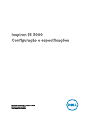 1
1
-
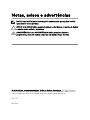 2
2
-
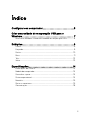 3
3
-
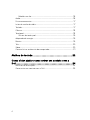 4
4
-
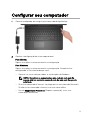 5
5
-
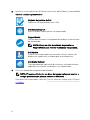 6
6
-
 7
7
-
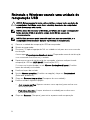 8
8
-
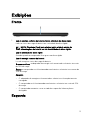 9
9
-
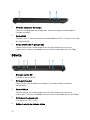 10
10
-
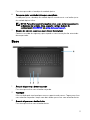 11
11
-
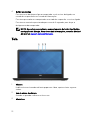 12
12
-
 13
13
-
 14
14
-
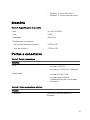 15
15
-
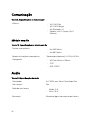 16
16
-
 17
17
-
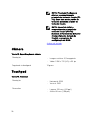 18
18
-
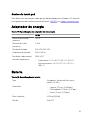 19
19
-
 20
20
-
 21
21
-
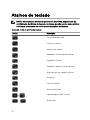 22
22
-
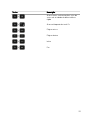 23
23
-
 24
24
-
 25
25
Artigos relacionados
-
Dell Inspiron 5570 Guia rápido
-
Dell G7 15 7588 Guia rápido
-
Dell Inspiron 15 3576 Guia rápido
-
Dell Inspiron 3581 Guia rápido
-
Dell Inspiron 3580 Guia rápido
-
Dell Latitude 5310 2-in-1 Manual do proprietário
-
Dell Inspiron 3593 Guia rápido
-
Dell Inspiron 15 5583 Guia de usuario
-
Dell Inspiron 3595 Guia rápido